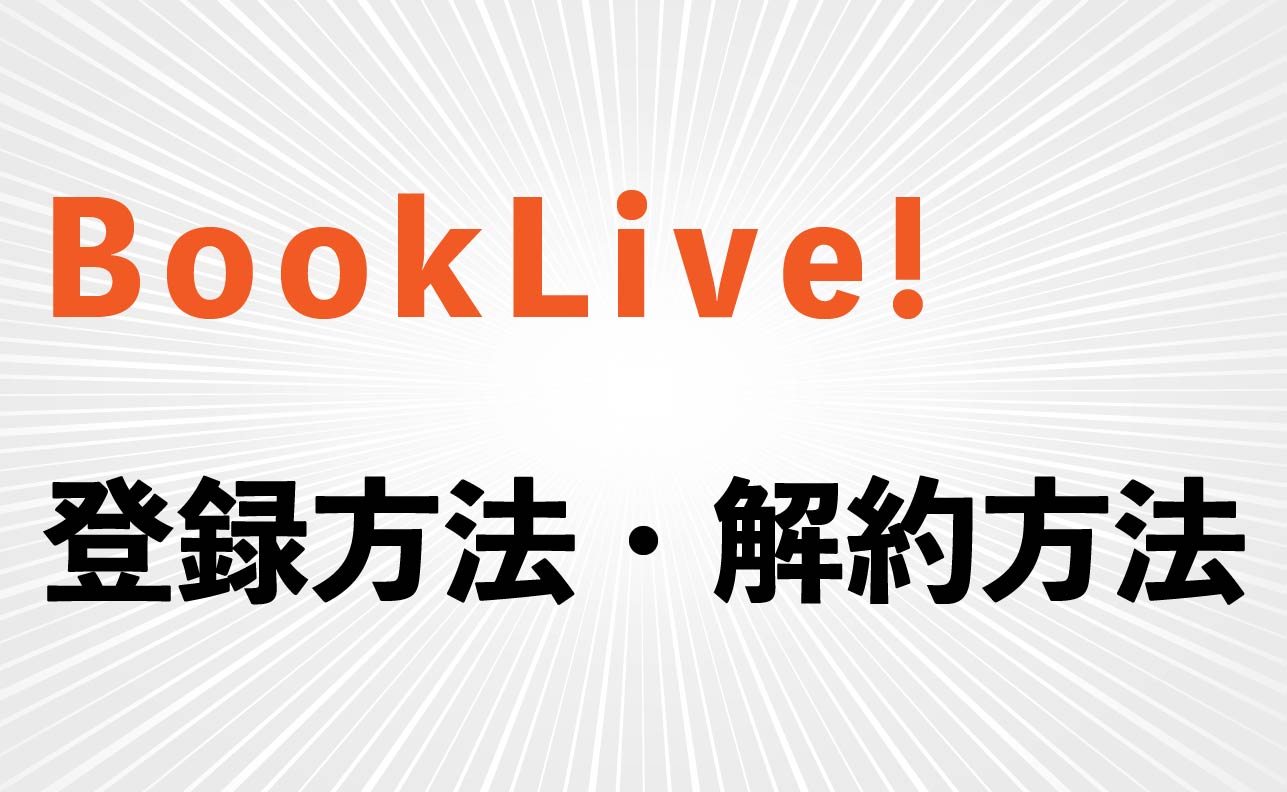「漫画などの電子書籍を無料で読みたいけど、登録や解約が面倒だったら嫌だなぁ…」「安心して登録・解約したいから誰か見本を見せて!」
そんなアナタのために、気になる電子書籍サイトの登録方法・解約方法をご紹介します。
【BookLive!】に登録する前の注意点
BookLive!の各種機能を利用したい場合は、会員登録が必要になります。通常の会員登録のほかに、Yahoo! JAPAN ID・Facebook ID・LINEとの連携による会員登録も可能です。
オススメは、Tポイントの利用手続きもまとめて行えるYahoo! JAPAN IDとの連携による会員登録です!
Yahoo! JAPAN IDを持っていない方はコチラで取得してみてください。
Yahoo! JAPAN ID作成方法
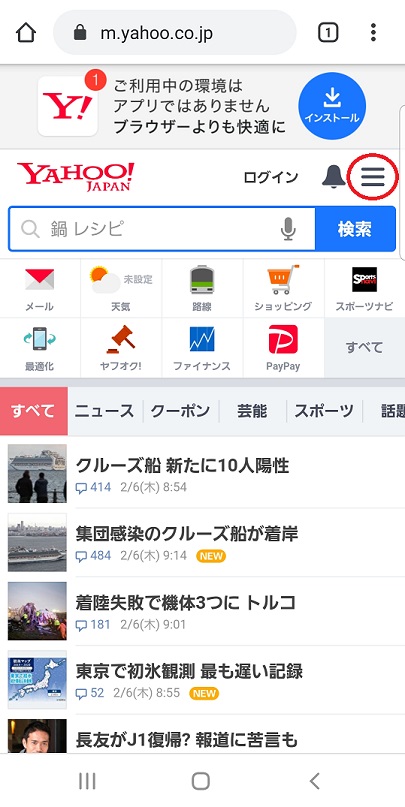
①「ID新規取得」をクリック
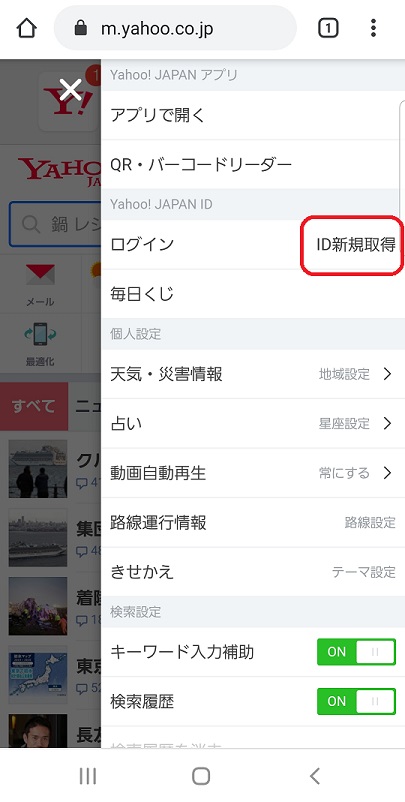
②携帯電話番号を入力します。
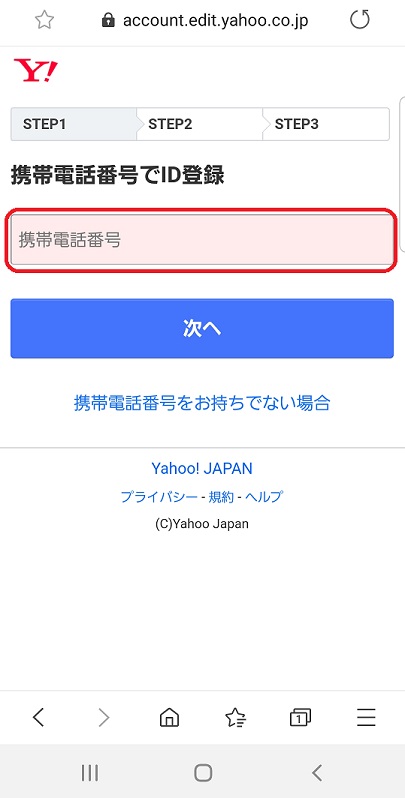
③携帯電話にSMS(メッセージ)が送信されてくるので、記載されている確認コードを入力します。
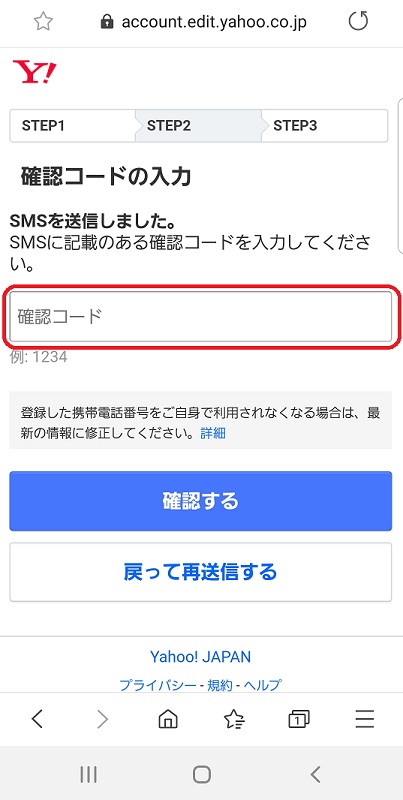
④以下の情報を入力して、「登録する」をクリック
・性別
・生年月日
・郵便番号
・名前
・連絡用メールアドレス
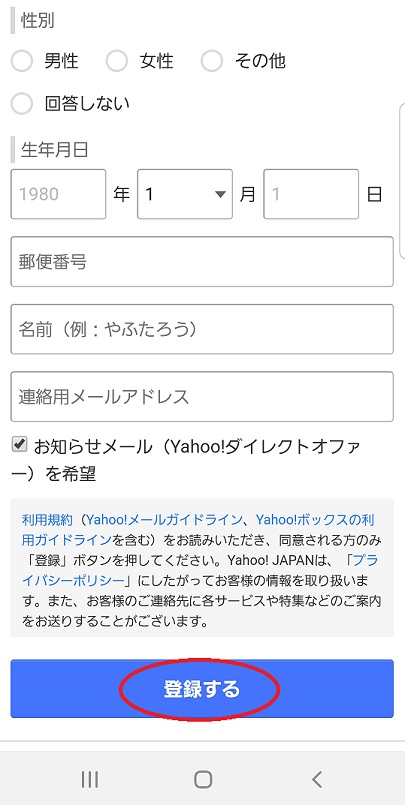
Yahoo! JAPAN IDでのTポイント利用手続き
①Tポイントのトップページで「Tカード番号登録」を選択します。
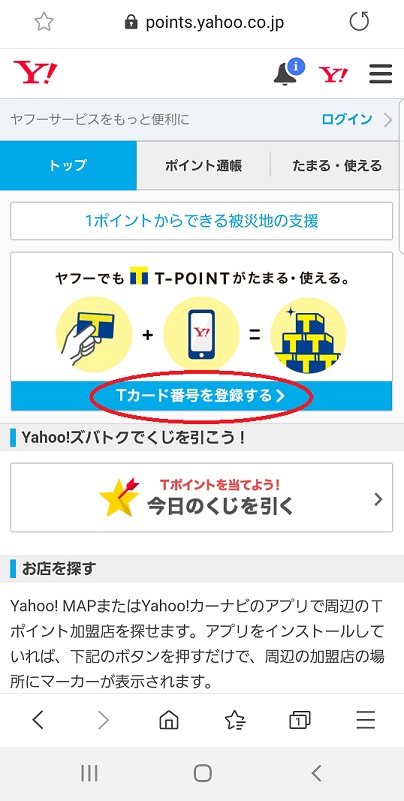
②Yahoo! JAPAN IDでログインします。
Tカードを持っている場合は、「持っている」をクリック、持っていない場合は「持っていない」をクリックし、それぞれ必要項目を入力します。
利用規約の内容を確認し、問題がなければ「同意して登録する」をクリックすれば完了です!
【BookLive!】の登録方法
登録はまず、こちらをクリックしてください。
ここでは、Yahoo! JAPAN IDとの連携による会員登録をご紹介します!
登録ステップ①
「無料会員登録はこちら」をクリック
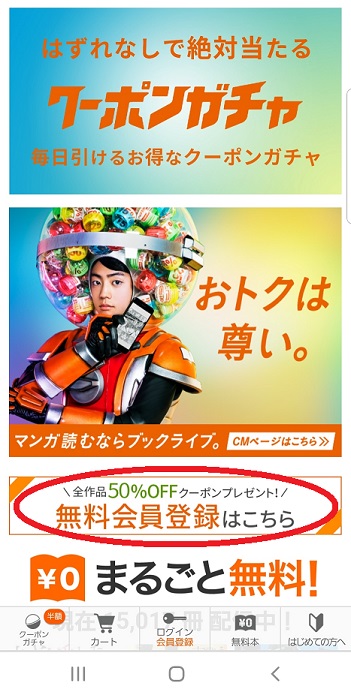
登録ステップ②
「Yahoo! JAPAN IDで会員登録」をクリック
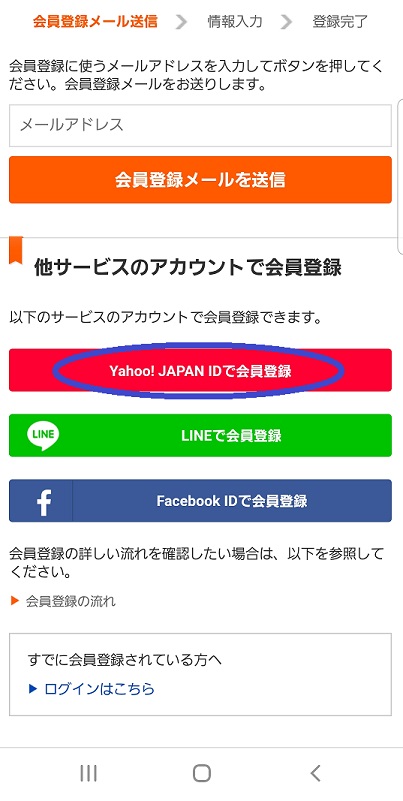
登録ステップ③
Yahoo! JAPAN ID作成時に登録した携帯電話番号を入力して、「次へ」をクリック
※携帯電話番号登録をせずにID登録している場合は、IDやメールアドレスを入力、パスワードを入力してログインしてください。
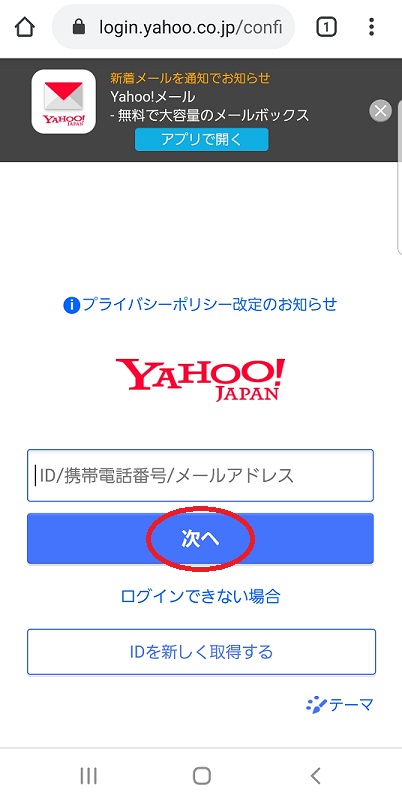
登録ステップ④
携帯電話にSMS(メッセージ)が送信されてくるので、記載されている確認コードを入力し、「ログイン」をクリックします。
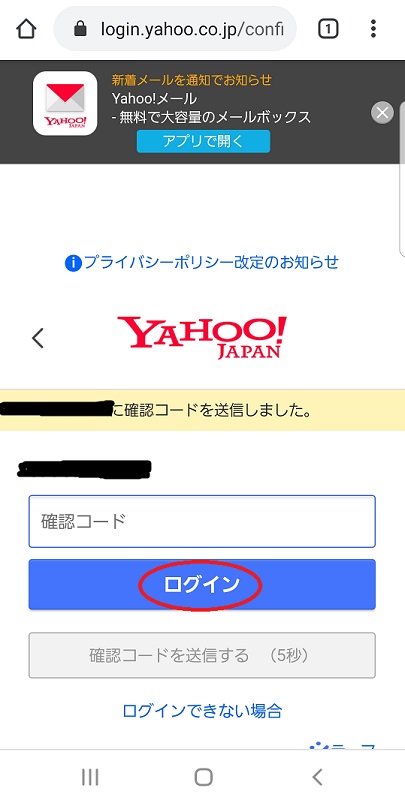
登録ステップ⑤
「Tサイト登録情報から引用する」をクリックすると、Tサイトに登録したメールアドレスが自動的に入力されます。
パスワード、ニックネーム、生年月日、性別を入力し、「同意して確認画面に進む」をクリックします。
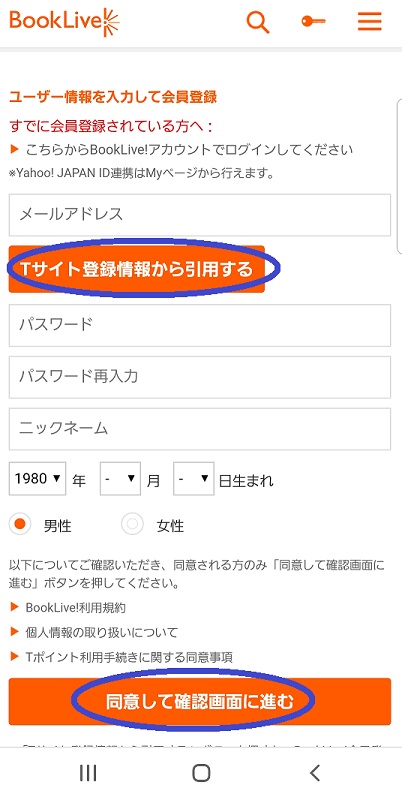
登録ステップ⑥
入力内容に誤りがなければ、「送信」をクリックします。
⑤で入力したメールアドレスにメールが届くので、記載されているURLをクリックすれば、登録完了です!
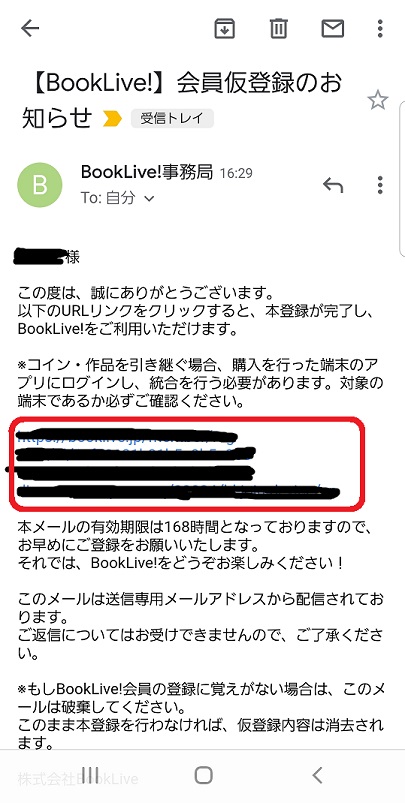
登録完了と同時に、Tポイント利用手続き完了のメールが届きます!
【BookLive!】の解約方法
解約ステップ①
ログインした状態で、右上の人のマーク(Myページ)をクリックし、ユーザー設定内の「退会」をクリック。
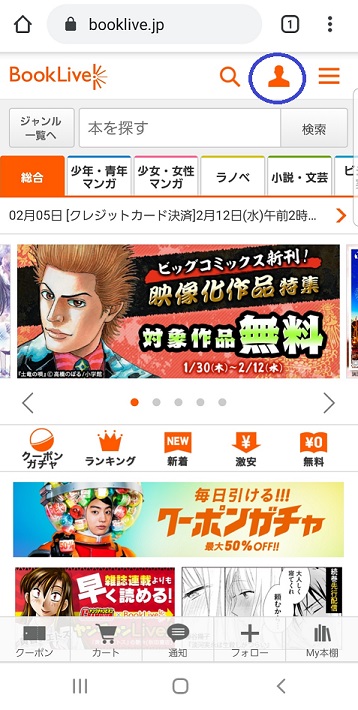
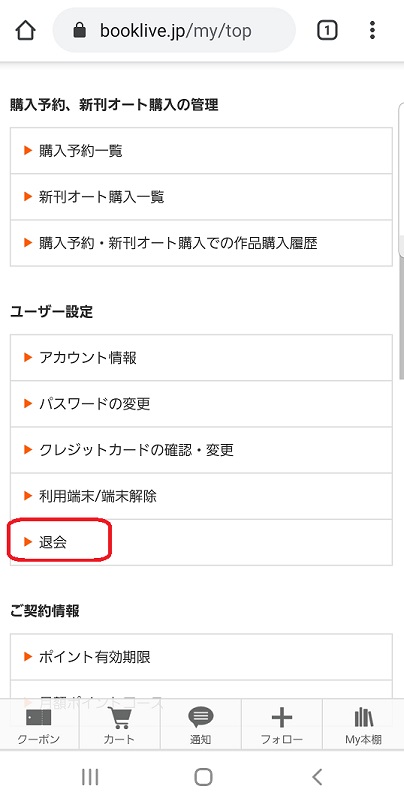
解約ステップ②
「退会申請」をクリック
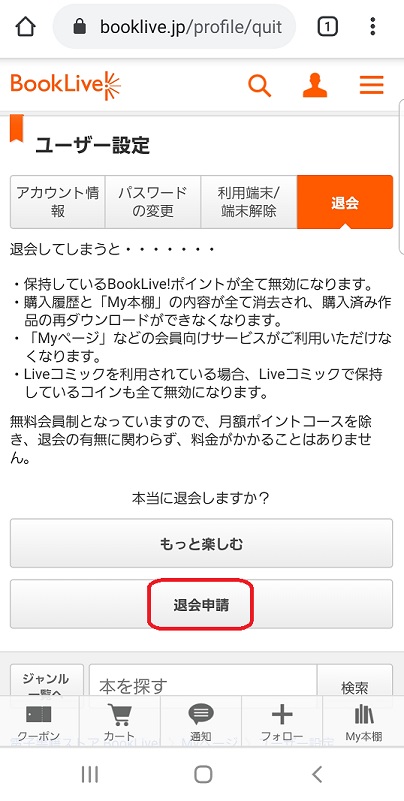
パスワードを入力し、「次へ」をクリック
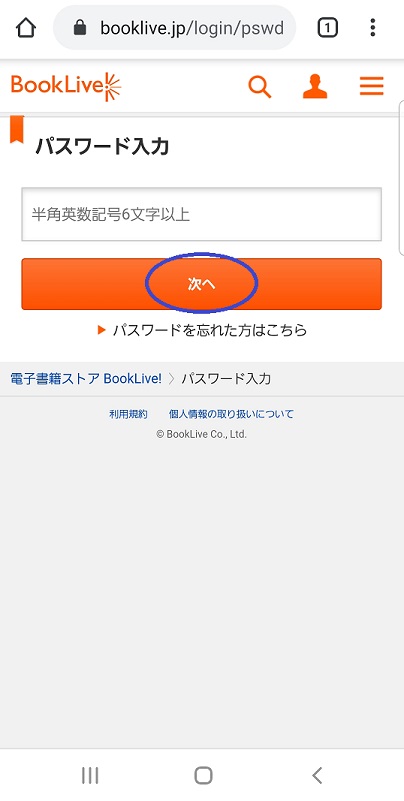
解約ステップ③
「利用規約に同意する」にチェックを入れ、「退会」をクリックすれば、解約完了です!
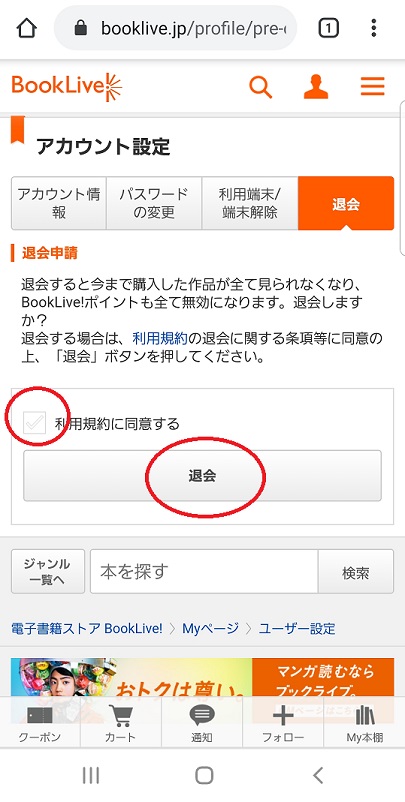
【BookLive!】の登録・解約方法まとめ
BookLive!の登録・解約の方法についてをご紹介しました。
登録の際、Yahoo! JAPAN IDを持っていれば、Tポイントの連携もまとめて行うことができ、難しい操作は不要です!
無料の漫画がたくさん読めますので、ぜひぜひトライしてみてくださいね!